
1.使用夹点编辑对象
夹点编辑模式提供了一种方便快捷的编辑操作途径。选择对象时,在对象上将显示出若干个小方框,这些小方框用来标记被选中对象的夹点,夹点就是对象上的控制点。使用夹点编辑图形时,要先选择作为基点的夹点,这个选定的夹点叫做基夹点。选择基夹点后可以进行移动、拉伸、旋转等编辑。
当命令行提示状态下选择了图形对象时,会在图形对象上显示出小方框表示的夹点。不同对象其夹点不同,直线、样条曲线、多段线、矩形、圆、椭圆、文字、图案填充等夹点如图3-47所示。
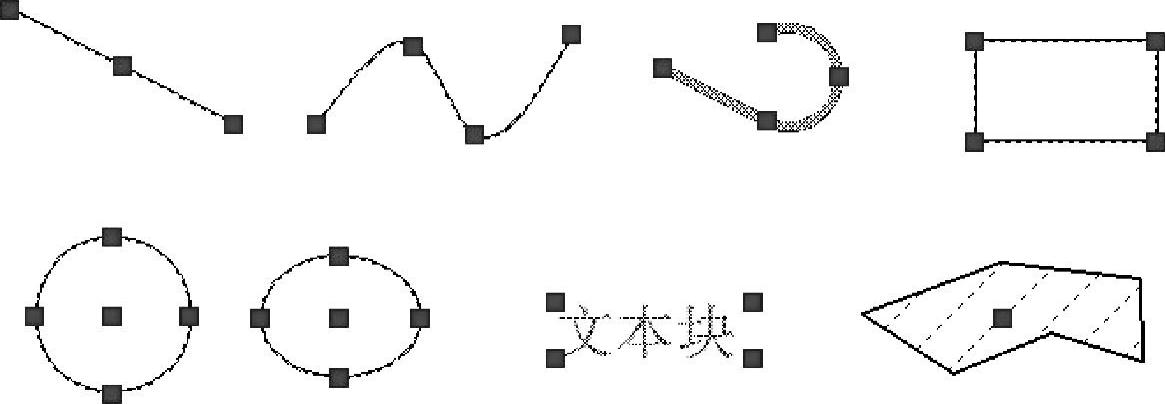
图3-47 常见对象夹点
(1)使用夹点拉伸对象
在不执行任何命令的情况下选择对象,显示其夹点,然后单击其中一个夹点作为拉伸的基点,命令行将显示如下提示信息:
指定拉伸点或[基点(B)/复制(C)/放弃(U)/退出(X)]:
默认情况下,指定拉伸点(可以通过输入点的坐标或者直接用鼠标指针拾取点)后,AutoCAD将把对象拉伸或移动到新的位置。因为对于某些夹点,移动时只能移动对象而不能拉伸对象,如文字、块、直线中点、圆心、椭圆中心和点对象上的夹点。
(2)使用夹点移动对象
移动对象仅仅是位置上的平移,对象的方向和大小并不会改变。要精确地移动对象,可使用捕捉模式、坐标、夹点和对象捕捉模式。在夹点编辑模式下确定基点后,在命令行提示下输入MO进入移动模式,命令行将显示如下提示信息:
指定移动点或[基点(B)/复制(C)/放弃(U)/退出(X)]:
通过输入点的坐标或拾取点的方式来确定平移对象的目的点后,即可以基点为平移的起点,以目的点为终点将所选对象平移到新位置。
(3)使用夹点旋转对象
在夹点编辑模式下,确定基点后,在命令行提示下输入RO进入旋转模式,命令行将显示如下提示信息:
指定旋转角度或[基点(B)/复制(C)/放弃(U)/参照(R)/退出(X)]:
默认情况下,输入旋转的角度值后或通过拖动方式确定旋转角度后,即可将对象绕基点旋转指定的角度。也可以选择“参照”选项,以参照方式旋转对象,这与“旋转”命令中的“对照”选项功能相同。
(4)使用夹点缩放对象
在夹点编辑模式下确定基点后,在命令行提示下输入SC进入缩放模式,命令行将显示如下提示信息:
指定比例因子或[基点(B)/复制(C)/放弃(U)/参照(R)/退出(X)]:
默认情况下,当确定了缩放的比例因子后,AutoCAD将相对于基点进行缩放对象操作。当比例因子大于1时放大对象;当比例因子大于0而小于1时缩小对象。(www.xing528.com)
(5)使用夹点镜像对象
与“镜像”命令的功能类似,镜像操作后将删除原对象。在夹点编辑模式下确定基点后,在命令行提示下输入MI进入镜像模式,命令行将显示如下提示信息:
指定第二点或[基点(B)/复制(C)/放弃(U)/退出(X)]:
指定镜像线上的第2个点后,AutoCAD将以基点作为镜像线上的第1点,新指定的点为镜像线上的第2个点,将对象进行镜像操作并删除原对象。
2.编辑对象特性
对象特性包含一般特性和几何特性,一般特性包括对象的颜色、线型、图层及线宽等,几何特性包括对象的尺寸和位置。可以直接在“特性”选项板中设置和修改对象的特性。
(1)打开“特性”选项板
选择下拉菜单“修改”→“特性”命令或选择标准工具栏的“对象特性”命令,打开“特性”选项板。
“特性”选项板默认处于浮动状态。在“特性”选项板的标题栏上右击,将弹出一个快捷菜单。可通过该快捷菜单确定是否隐藏选项板、是否在选项板内显示特性的说明部分以及是否将选项板锁定在主窗口中。
(2)“特性”选项板的功能
“特性”选项板中显示了当前选择集中对象的所有特性和特性值,当选中多个对象时,将显示它们的共有特性。可以通过它浏览、修改对象的特性,如图3-48所示。
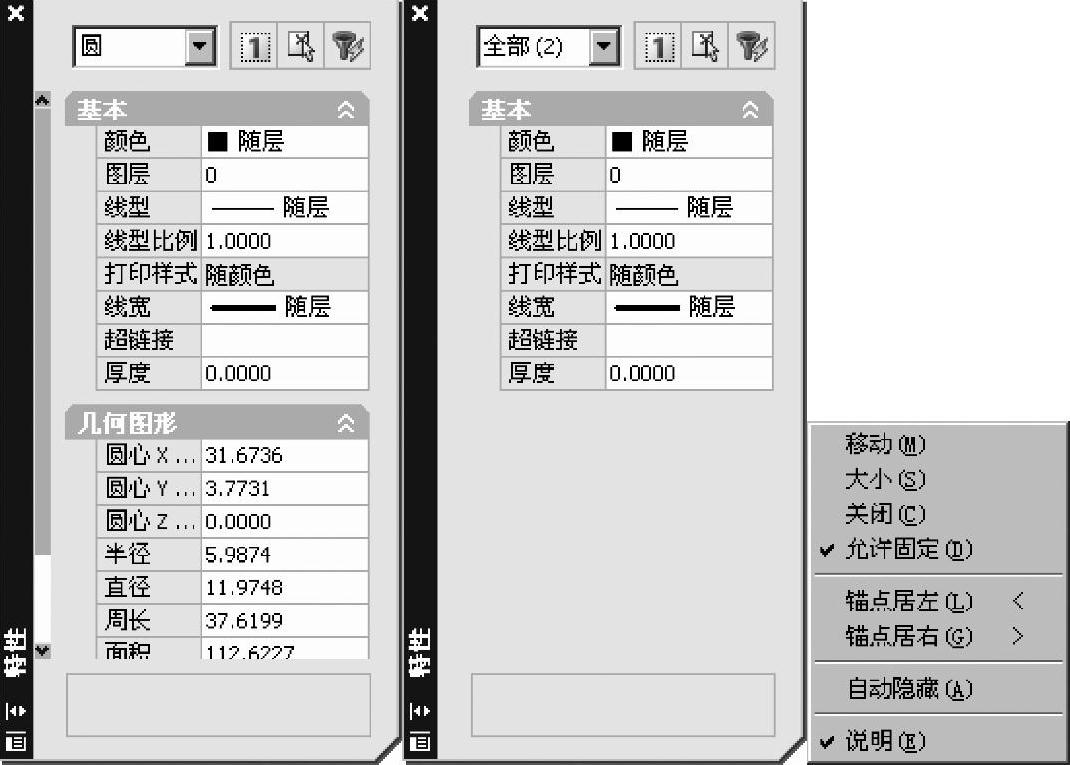
图3-48 修改对象的特性
(3)用特性匹配功能进行特别编辑
AutoCAD提供了一个属性复制命令,它可以把一个对象的某些或所有属性复制给一个或一组对象,使这些对象的某些属性或全部属性和源对象相同。如把作为“源对象”的颜色、图层、线型、线型比例、线宽、文字样式、标注样式、剖面线等特性复制给其他的对象。操作时可以从标准工具栏中单击“特性匹配”按钮 ,把一个对象的特性匹配给另一对象。
,把一个对象的特性匹配给另一对象。
操作格式:
单击“特性匹配”按钮 ,命令行显示如下提示信息:
,命令行显示如下提示信息:
命令:′_matchprop
选择源对象: (选择一个作为源的对象)
当前活动设置:颜色图层线型线型比例线宽厚度打印样式文字标注填充图案多段线视口选择目标对象或[设置(S)]: (选择一个作为目标的对象)
免责声明:以上内容源自网络,版权归原作者所有,如有侵犯您的原创版权请告知,我们将尽快删除相关内容。




